Para registrar estudiantes debe seguir los pasos a continuación
- Desde el modulo administrativo, en el menú principal haga clic en Matrícula.
- En el submenú Estudiantes Nuevos o en la iconografia, haga clic en la opción Estudiantes Nuevos.
Verá a continuación una ventana como la que se ve en la siguiente imagen.
El procedimiento para el registro de estudiantes nuevos en SINAI, está compuesto por por varios formularios de información que se describen a continuación.
Diligenciar información de un estudiante nuevo.
El formulario de registro de estudiantes se divide en cuatro bloques de información.
- información básica. En este bloque se registran los datos de identificación del estudiante; apellidos, nombres, tipo y número de documento, departamento y municipio de expedición, país de expedición DI, genero, departamento y municipio de nacimiento, fecha de nacimiento, país de nacimiento, religión y tipo de sangre. (Es de vital importancia que los datos básicos del estudiante como nombres, número de documento y demás se registren tal cual aparecen en el documento de identidad)
- información de contacto y localización. En este segundo bloque se registran los datos de ubicación del estudiante; departamento y municipio de residencia, dirección, zona, correo electrónico y teléfono.
- Registro de matricula. En este bloque se registra la información de la matricula en la institución educativa; sede, grupo, número de matricula (Este es asignado por el sistema en orden consecutivo o puede asignarlo manualmente si lo prefiere), código anterior (en caso que el estudiante no sea nuevo y tenga código en la plataforma anterior, puede traer ese código a este campo), fecha de matricula, seleccione si es estudiante nuevo o no, seleccione el numero del libro de matricula en que desea matricular al estudiante, y por ultimo el folio de matricula que es asignado por el sistema.
- Información del establecimiento de origen. En este último bloque debe registrar la información de procedencia del estudiante; establecimiento de origen, año, grado, situación académica, observaciones (En caso que tenga alguna anotación especifica para el estudiante que intenta registrar), seleccione el estado en el que queda el estudiante que está registrando, cargue la fotografía del estudiante, para finalizar el proceso de registro clic en el botón verde guardar y continuar.

Luego de guardar podrá evidenciar el formulario con los datos registrados del estudiante, en estado inscrito o matriculado; como se ve en la siguiente imagen.
Caracterizar un estudiante
El formulario de caracterización se divide en tres bloques.
- Situación Socioeconómica. En este bloque se registra la información socioeconomica del entorno familiar del estudiante; como: Estrato, nivel del sisbén, nivel de sisbén III, numero del carnet sisbén III, código del programa familias en acción si es beneficiario, seleccione si es o no hijo o madre cabeza de familia, EPS a la que está actualmente afiliado, IPS lugar donde le prestan la atención médica, talla, peso, número de hermanos en la institución y por ultimo seleccione si pertenece algún grupo étnico especifico.
- Información Víctimas del Conflicto. En este bloque se registra información básica sobre las causales de victimas del conflicto; como: seleccionar si el estudiantes es desplazado o no, seleccionar si tiene o no certificado de desplazamiento en caso de serlo, fecha de emplazamiento y municipio expulsor, seleccione si es desmovilizado o no, seleccione si es hijo de desmovilizado o no finalice este bloque seleccionando si es victima de minas o no.
- Discapacidades, Talentos y Capacidades Excepcionales. En este bloque seleccione de la lista desplegable si el estudiante posee alguna discapacidad (recuerde solicitar certificado médico), seleccione de la lista si el estudiante posee alguna capacidad excepcional. Finalice este formulario haciendo clic en el botón verde. Guardar. IMPORTANTE: Los datos registrados en los tres bloques de este formulario son de vital importancia para registro en SIMAT y futuras solicitudes de informes por el MEN o secretarias de educación. Al finalizar de diligenciar el formulario y guardar verá una ventana como la siguiente imagen.
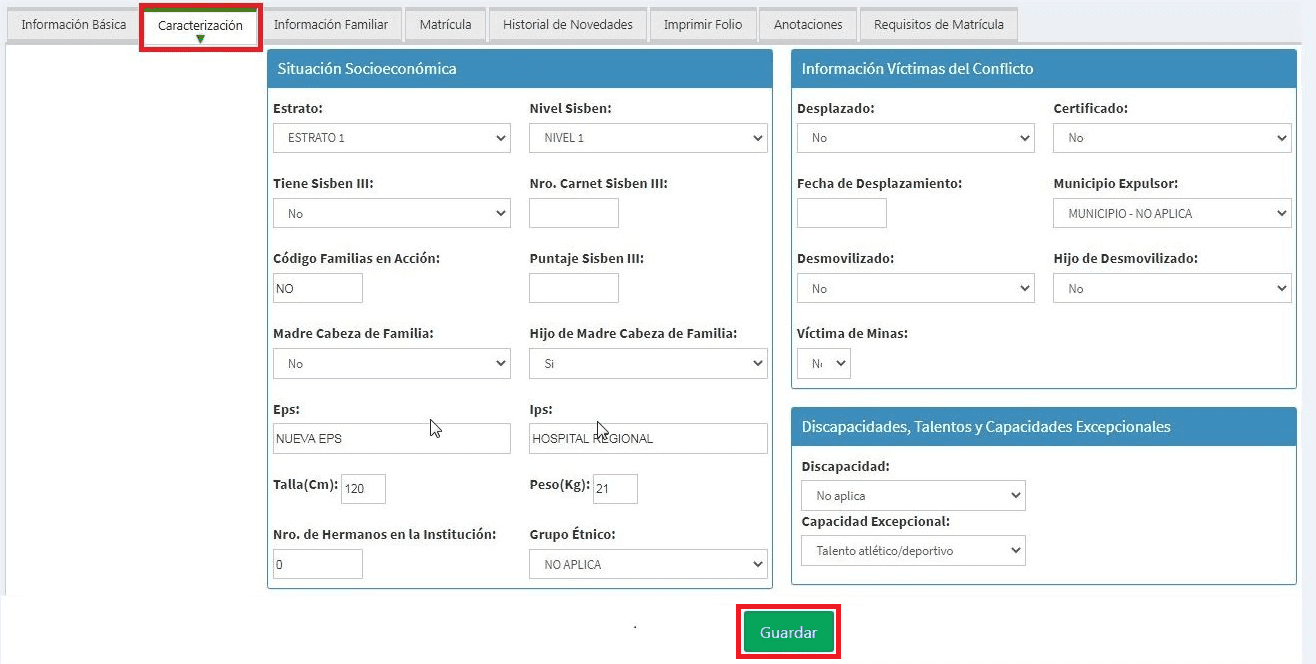
Registrar información de familiares y/o acudiente
En el formulario de información familiar debe registrar los datos básicos de los familiares y/o acudiente.
Antes de registrar un acudiente o familiar debe verificar con el numero de documento si esa persona ya está registrada en la plataforma.
- Para verificar digite el número de documento, sin puntos ni comas del acudiente y/o familiar que intenta adicionar (parte superior derecha del formulario).
- Haga clic en la lupa de búsqueda. Si el documento ya esta registrado en la base de datos traerá al formulario los datos básicos del familiar y/o acudiente.
- Actualice los datos que considere pertinentes e indique si es el acudiente actual del estudiante seleccionado.
- Finalmente seleccione el botón verde “Guardar cambios”.
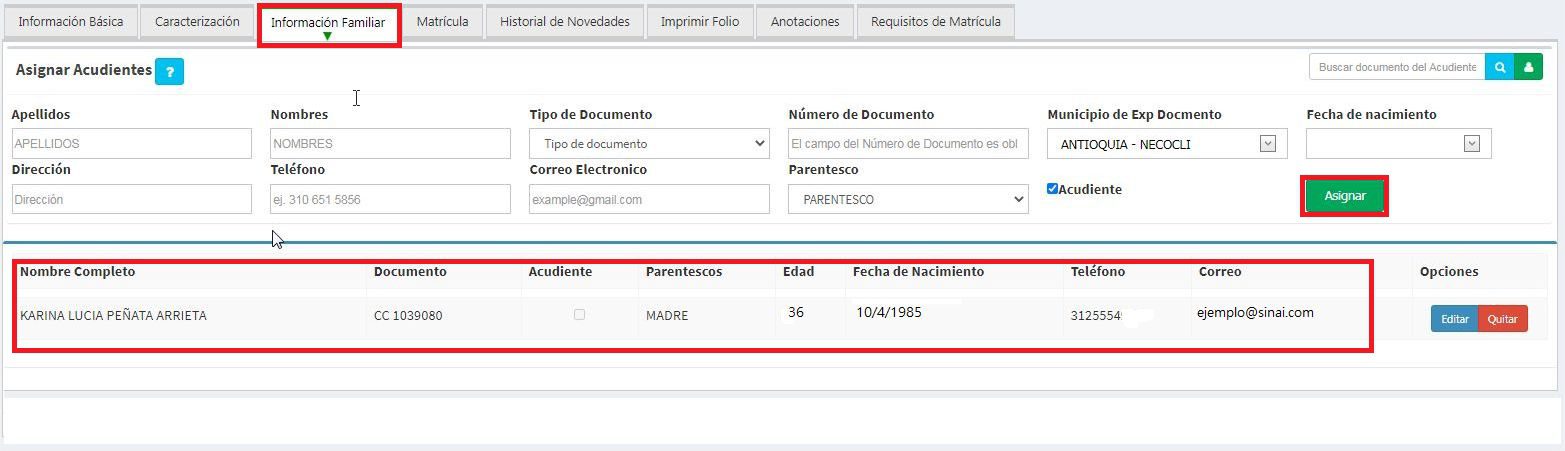
También puede registrar o actualizar acudientes después de la inscripción del estudiante. Para ver el paso a paso haga clic Aquí.
2. Inscribir acudiente nuevo. Si al buscar con el documento del acudiente le aparece el enunciado de la siguiente imagen; debe ingresar todos los datos del familiar y/o acudiente.

Debe digitar la información del acudiente y/o familiar. Apellidos, nombre, tipo y número de documento, fecha de nacimiento (como aparece en el documento de identidad), dirección, teléfono, correo electrónico, parentesco, seleccionar si es el acudiente actual y finalizar haciendo clic el botón verde Crear Acudiente. Verá una ventana como la siguiente imagen.
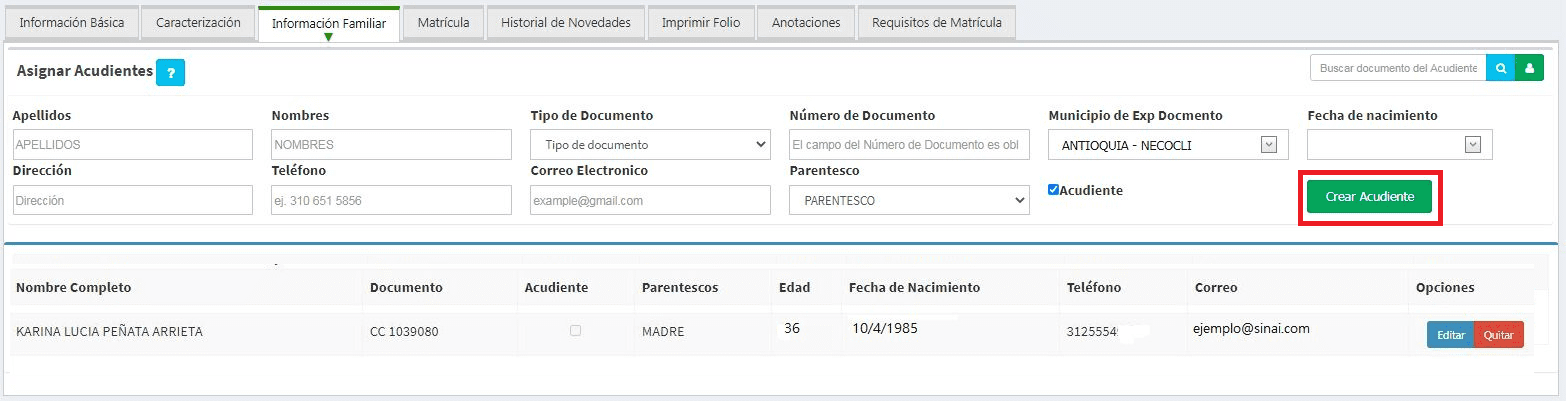
Es muy importante que el formulario contenga toda la información completa del acudiente, para que la institución pueda tener una base de datos con la información básica completa cuando sea requerido identificar o localizar acudientes o familiares. Para descargar informe con los datos básicos de los acudientes haga clic Aquí.
Imprimir folio de matricula
Para descargar e imprimir el folio individual de matriculade debe seguir los siguentes pasos.
- Clic en el botón azul ubicado en la parte superior derecha de su pantalla.
- Clic en el icono guardar ubicado en la parte superior del folio de matricula que evidencia en la pantalla, debe seleccionar el formato en el desea descargar el folio y finaliza realizando el proceso de impresión.
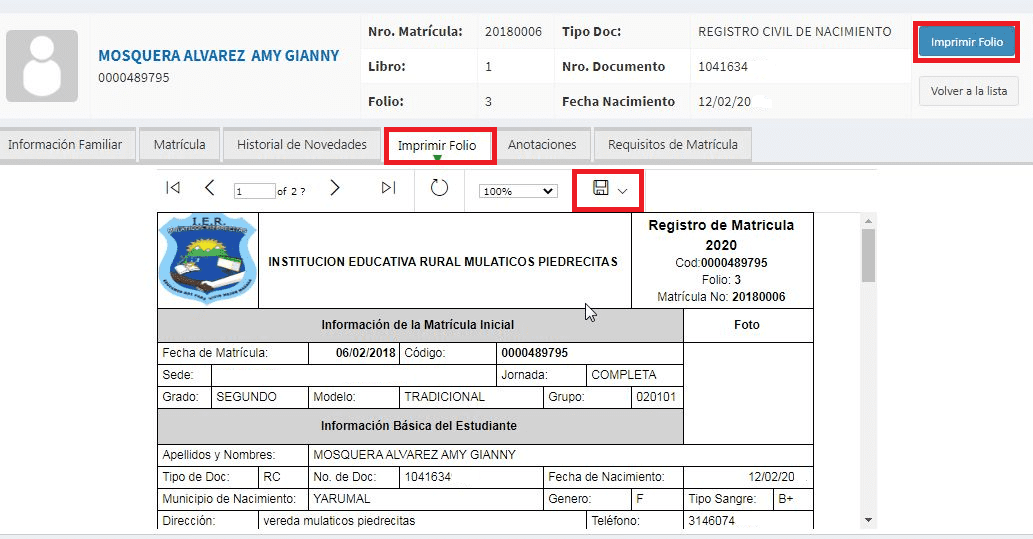
Cargar documentos de requisitos para la matricula
Para cargar los requisitos de matricual del estudiante debe seguir los siguentes pasos.
- Estar ubicado el submenú Requisitos de matricula
- Seleccionar con un clic el requisito que desea cargar
- Clic en seleccionar archivo
- Clic en Cargar archivo
- Clic en Guardar cambios
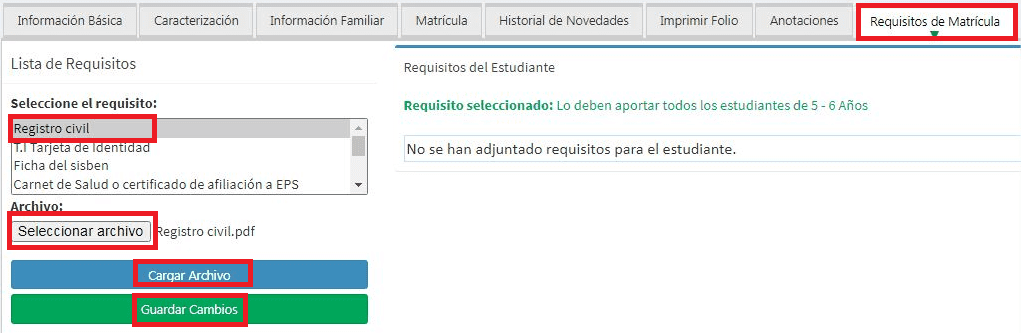
IMPORTANTE: Antes de cargar los requisitos de matricula de un estudiante, debe configurar los requisitos de matrícula. Para ver el paso a paso haga clic Aquí.

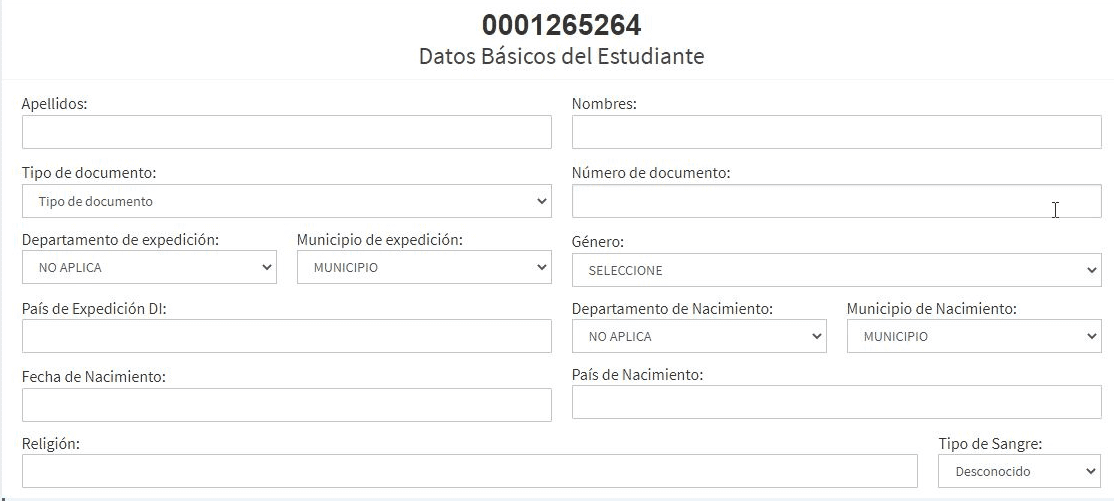

Pingback: ¿Cómo registrar las modalidades y especialidades que ofrece la institución educativa? – Ayuda de SINAI
Gracias
Gracias
Gracias los módulo